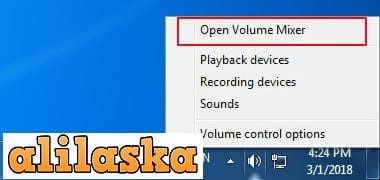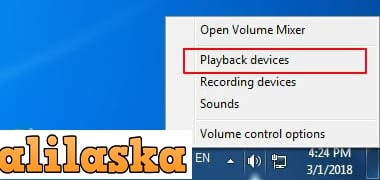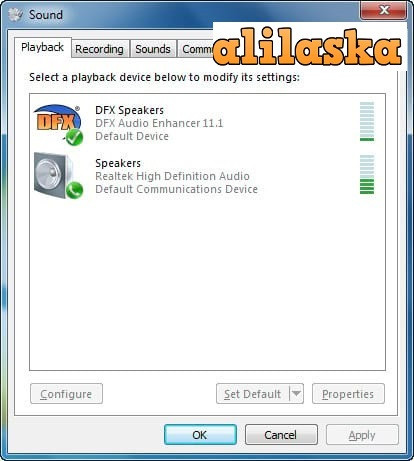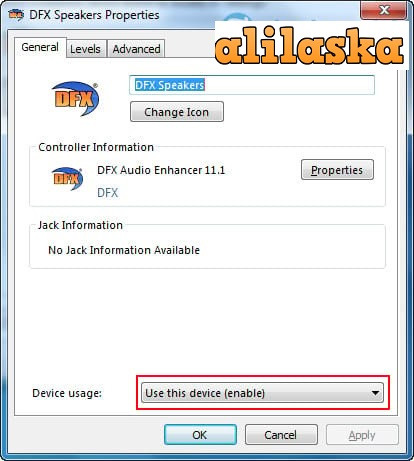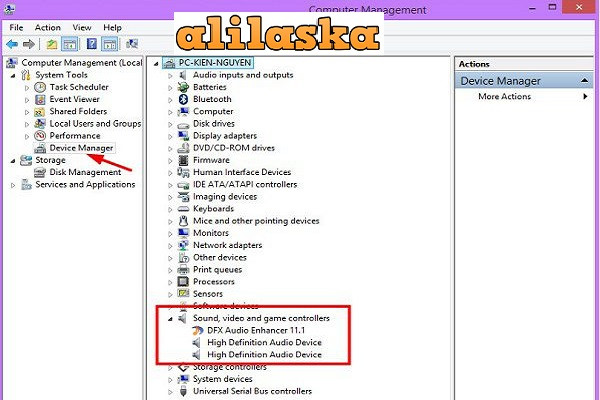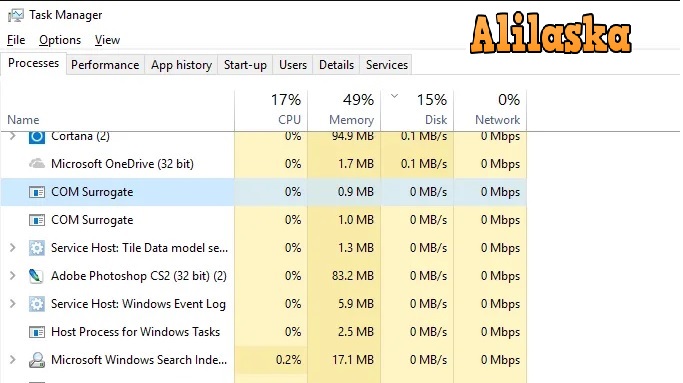Trong quá trình sử dụng máy tính. Chắc hẳn chúng ta sẽ gặp một số vấn đề liên quan đến một số lỗi không mong muốn gây ra chúng ta mất khá nhiều thời gian để kiểm tra. Và sửa chữa chữa thậm chí còn ảnh hưởng đến công việc của bạn. Một trong những lỗi liên quan đến máy tính của bạn là mất âm thanh . Lúc máy tính bị mất âm thanh bạn nên làm gì để khắc phục lỗi âm thanh trong win 7 ?. Mời bạn tham khảo một số cách chỉnh âm thanh máy tính win 7 và cách cài đặt âm thanh cho máy tính của bạn được chúng tôi sưu tầm lại nhé.
Cách khắc phục lỗi âm thanh trong win 7
Có rất nhiều lý do khiến máy tính win 7 bị mất âm thanh, đơn giản có, phức tạp có. Chúng ta bắt đầu kiểm tra từ bước đơn giản trước.
1: Khởi động lại máy tính.
Khởi động máy tính lại là một trong những bước khắc phục âm thanh đơn giản hiệu quả nhất. Việc khởi động lại máy tính không chỉ khắc phục lỗi âm thanh trong win 7 mà còn có thể áp dụng với nhiều lỗi máy tính khác nhau. Một trong những lý do khiến máy tính bị mất âm thanh win 7 là do bạn gặp phải lỗi là xung đột phần mềm . Khiến cho máy tính hoạt động kém hiệu quả không ổn định. Vì thế bạn nên khởi động lại máy tính trước xong bật lên để kiểm tra xem máy tính có còn âm thanh hay không.
2: Kiểm tra loa, cắm lại các Jack Cắm
Bước kiểm tra đơn giản tiếp là kiểm tra loa, cảm lại Jack cắm. Bước này tuy đơn giản nhưng nhiều bạn lại bỏ qua. Bạn nên kiểm tra loa ngoài xem xem Jack cắm đã được kết nối với máy tính hay chưa nhé. Vì các thiết bị âm thanh trên máy tính dùng một thời gian sẽ bị gỉ. Bị mòn đường cắm dẫn đến bị lỏng và tiếp xúc với máy tính kém. Sau khi kiểm tra lại các chân cắm mà vẫn không được chúng ta đến với bước phức tạp để kiểm tra cài đặt âm thanh cho máy tính win 7
3: kiểm tra cài đặt âm thanh máy tính win 7
Bước 1: Trước tiên chúng ta làm đầu tiên là kiểm tra lại các thiết lập âm thanh trên máy tính. Nhấp chuột vào biểu tượng loa xem loa đang ở chế độ nào. Nếu loa để chế độ tắt hay chế độ bé nhất thì bạn nên kéo âm thanh lên mức cao hơn để nghe thấy phù hợp.
Bước 2: Kích chuột vào biểu tượng loa trên khay hệ thống chọn Open Volume Mixer
Bước 3: Tại đây bạn kiểm tra xem không biểu tượng âm thanh nào bị tắt đi. Nếu tắt hay bật lại nhé để loa có thể hoạt động lại.
Bước 4: Kích chuột vào biểu tượng loa trên khay hệ thống chọn Playback devices.
Bước 5: tại Playback devices kiểm tra lại các thiết bị âm thanh đã được kết nối với máy hay chưa.
Bước 6: Cuối cùng ấn chuột vào các kết nối chọn Use this device (enable).
4: kiểm tra Driver âm thanh.
máy tính bị mất âm thanh win 7 một phần là do bạn Driver âm thanh của bạn bị lỗi. Bước làm là kiểm tra xem Driver có hoạt động hay không. Nhấp chuột phải vào Computer ( This PC ) => sau đó chọn Manager tiếp theo chọn Device Manager. Bạn tìm đến phần Driver âm thanh xem có bị lỗi hay không ( nếu bị lỗi thì bị dấu chấm than vàng hoặc dấu X đỏ )
Trong một số trường hợp biểu tượng Driver âm thanh vẫn bình thường nhưng không nghe được là do bị lỗi. Việc bây giờ là bạn hãy cài lại Driver âm thanh cho máy tính nhé. Sau khi kiểm tra thì hay Reset lại máy tính và thử xem máy tính đã có âm thanh hay chưa.
5: Cài đặt phần mềm diệt virus.
Máy tính bị mất âm thanh cũng có thể là do virus gây ra. Khi máy tính bị virus nó sẽ tự động vô hiệu hóa trình nhiều tính năng trong máy tính của bạn. Bạn nên cài đặt phần mềm để đảm bảo máy tính ổn định và hoạt động tốt hơn nhé.
6: Thay thế và sửa chữa
Trên đây là những cách khắc phục máy tính bị mất âm thanh win 7 và cài đặt âm thanh cho máy tính win 7 từ đơn giản đến phức tạp bạn có thể áp dụng. Tuy nhiên nếu bạn đã làm hết các cách trên đây mà máy tính của bạn. Vẫn không có âm thanh thì có lẽ máy tính của bạn đã bị hỏng phần cứng. Giờ hãy mang ra tiệm để người ta kiểm tra và sửa chữa nhé !!!.
Trên đây là bài viết Hướng dẫn khắc phục máy tính bị mất âm thanh win 7. Nếu bài viết bổ ích hãy like và share để chúng tôi có thể ra những bài viết bổ ích với người dùng liên quan đến tin máy tính nhé !!!